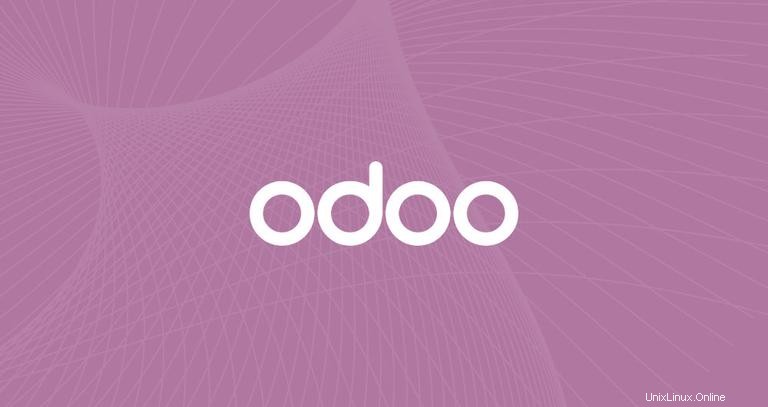
Odooは、世界で最も人気のあるオールインワンのビジネスソフトウェアです。 CRM、Webサイト、eコマース、請求、会計、製造、倉庫、プロジェクト管理、在庫など、すべてシームレスに統合されたさまざまなビジネスアプリケーションを提供します。
Odoo11にはPython3.5が必要ですが、CentOSリポジトリでは利用できません。そのため、Odooリポジトリからyum経由でOdooパッケージをインストールすることはできません。
DockerコンテナでOdooを実行するか、Python仮想環境にインストールします。
このチュートリアルでは、GitソースとPython仮想環境を使用してCentOS7マシンにOdoo11をインストールする方法について説明します。
始める前に#
CentOSマシンにsudoユーザーとしてログインし、システムを最新のパッケージに更新します。
sudo yum update次のように入力して、EPELリポジトリを有効にします。
sudo yum install epel-releaseSoftware Collections(SCL)リポジトリからPython3.5パッケージをインストールします。
SCLを有効にすることで、コアリポジトリでは利用できない新しいバージョンのプログラミング言語とサービスにアクセスできるようになります。次のコマンドを使用してSCLリポジトリを有効にします。
sudo yum install centos-release-scl次のコマンドを使用して、Python3.5パッケージをインストールします。
sudo yum install rh-python35
最後にgitをインストールします 、pip およびOdooの依存関係を構築するために必要なすべてのツール:
sudo yum install git gcc wget nodejs-less libxslt-devel bzip2-devel openldap-devel libjpeg-devel freetype-devel postgresql-develOdooユーザーの作成#
ホームディレクトリ/opt/odooを使用して新しいシステムユーザーとグループを作成します Odooサービスを実行します:
sudo useradd -m -U -r -d /opt/odoo -s /bin/bash odooPostgreSQLのインストールと構成#
PostgreSQLサーバーをインストールし、新しいPostgreSQLデータベースクラスターを作成します。
sudo yum install postgresql-serversudo postgresql-setup initdb
インストールが完了したら、PostgreSQLサービスを有効にして開始します。
sudo systemctl enable postgresqlsudo systemctl start postgresql
以前に作成したシステムユーザーと同じ名前のPostgreSQLユーザーを作成します。この場合はodoo :
sudo su - postgres -c "createuser -s odoo"Wkhtmltopdfをインストールします#
wkhtmltox packageは、HTMLをPDFやさまざまな画像形式にレンダリングできるオープンソースのコマンドラインツールのセットを提供します。 PDFレポートを印刷するには、wkhtmltopdfが必要です。 道具。 Odooの推奨バージョンは0.12.1です。 これは、CentOS7の公式リポジトリでは利用できません。
推奨バージョンをダウンロードしてインストールするには、次のコマンドを実行します。
wget https://github.com/wkhtmltopdf/wkhtmltopdf/releases/download/0.12.1/wkhtmltox-0.12.1_linux-centos7-amd64.rpmsudo yum localinstall wkhtmltox-0.12.1_linux-centos7-amd64.rpm
Odoo 11のインストールと構成#
GitHubリポジトリからOdooをインストールして、バージョンと更新をより細かく制御できるようにします。また、分離されたPython環境を作成するためのツールであるvirtualenvを使用します。
インストールプロセスを開始する前に、[ユーザーに切り替える]「odoo」を確認してください:
sudo su - odoo
odooとしてログインしていることを確認するには ユーザーは次のコマンドを使用できます:
whoamiこれで、インストールプロセスを開始できます。まず、GitHubリポジトリからodooのクローンを作成します。
git clone https://www.github.com/odoo/odoo --depth 1 --branch 11.0 /opt/odoo/odoo11ソフトウェアコレクションを有効にして、Python3.5バイナリにアクセスできるようにします。
scl enable rh-python35 bash次のコマンドを使用して、Odooインストール用の新しい仮想環境を作成します。
cd /opt/odoopython3 -m venv odoo11-venv
環境をアクティブ化する:
source odoo11-venv/bin/activate必要なすべてのPythonモジュールをインストールします:
pip3 install -r odoo11/requirements.txtBefore you beginにリストされている必要な依存関係をすべてインストールしたことを確認してください。 セクション。 インストールが完了したら、環境を非アクティブ化し、次のコマンドを使用してsudoユーザーに切り替えます。
deactivateexitカスタムモジュールをインストールする場合は、それらのモジュールを別のディレクトリにインストールすることをお勧めします。カスタムモジュールの新しいディレクトリを作成するには、次のコマンドを実行します。
sudo mkdir /opt/odoo/odoo11-custom-addonssudo chown odoo: /opt/odoo/odoo11-custom-addons
次に、構成ファイルを作成する必要があります:
/etc/odoo11.conf[options]
; This is the password that allows database operations:
admin_passwd = superadmin_passwd
db_host = False
db_port = False
db_user = odoo
db_password = False
addons_path = /opt/odoo/odoo11/addons
; If you are using custom modules
; addons_path = /opt/odoo/odoo11/addons,/opt/odoo/odoo11-custom-addons
superadmin_passwdを変更することを忘れないでください より安全なものに変更し、addons_pathを調整します カスタムモジュールを使用している場合。 systemdユニットファイルを作成します#
odooをサービスとして実行するには、odoo11.serviceを作成します。 /etc/systemd/system/内のユニットファイル 次の内容のディレクトリ:
[Unit]
Description=Odoo11
Requires=postgresql.service
After=network.target postgresql.service
[Service]
Type=simple
SyslogIdentifier=odoo11
PermissionsStartOnly=true
User=odoo
Group=odoo
ExecStart=/usr/bin/scl enable rh-python35 -- /opt/odoo/odoo11-venv/bin/python3 /opt/odoo/odoo11/odoo-bin -c /etc/odoo11.conf
StandardOutput=journal+console
[Install]
WantedBy=multi-user.target
systemdに通知する 新しいユニットファイルを作成し、次を実行してOdooサービスを開始します。
sudo systemctl daemon-reloadsudo systemctl start odoo11
次のコマンドでサービスステータスを確認できます:
sudo systemctl status odoo11● odoo11.service - Odoo11
Loaded: loaded (/etc/systemd/system/odoo11.service; disabled; vendor preset: disabled)
Active: active (running) since Wed 2018-03-28 20:13:30 UTC; 6s ago
Main PID: 16174 (scl)
CGroup: /system.slice/odoo11.service
├─16174 /usr/bin/scl enable rh-python35 -- /opt/odoo/odoo11-venv/bin/python3 /opt/odoo/odoo11/odoo-bin -c /etc/odoo11.conf
├─16175 /bin/bash /var/tmp/sclihoNjg
└─16178 /opt/odoo/odoo11-venv/bin/python3 /opt/odoo/odoo11/odoo-bin -c /etc/odoo11.conf
エラーがない場合は、起動時にOdooサービスを自動的に開始できるようにすることができます:
sudo systemctl enable odoo11Odooサービスによってログに記録されたメッセージを表示する場合は、次のコマンドを使用できます。
sudo journalctl -u odoo11
ブラウザを開き、次のように入力します:http://<your_domain_or_IP_address>:8069
インストールが成功すると、次のような画面が表示されます。
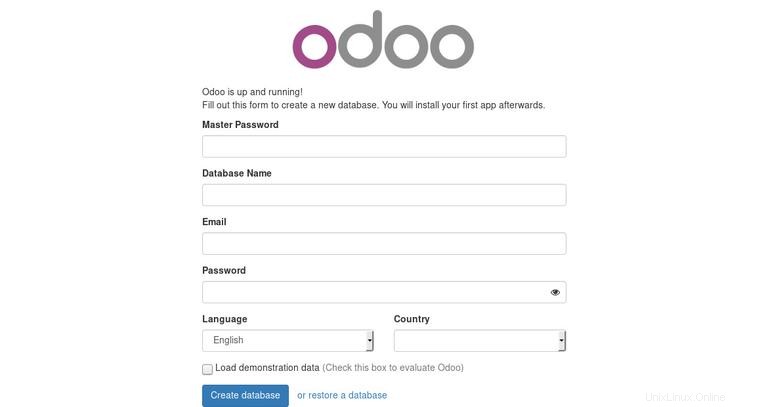 ページにアクセスできない場合は、ファイアウォールがポート8069をブロックしている可能性があります。
ページにアクセスできない場合は、ファイアウォールがポート8069をブロックしている可能性があります。